RESET PASSWORD
Windows 7, 8, 8.1 dan 10 - tanpa instal ulang
Untuk mereset/menghilangkan password pada komputer tentunya kita harus memiliki satu unit komputer yang berbeda (yang masih bisa di gunakan/yang masih bisa di akses), tujuannya adalah untuk membuat media yang akan di gunakan untuk mereset password windows tersebut yaitu sebuah flashdisk yang sudah terinstal aplikasi lazesoft, bagaimana cara membuatnya berikut panduannya:
Step 1. Membuat Bootable flashdisk untuk mereset password windows.
Downloads Aplikasi Lazesoft Recovery Suite
- Instal seperti biasa
- Jika sudah diinstal, jalankan aplikasinya.
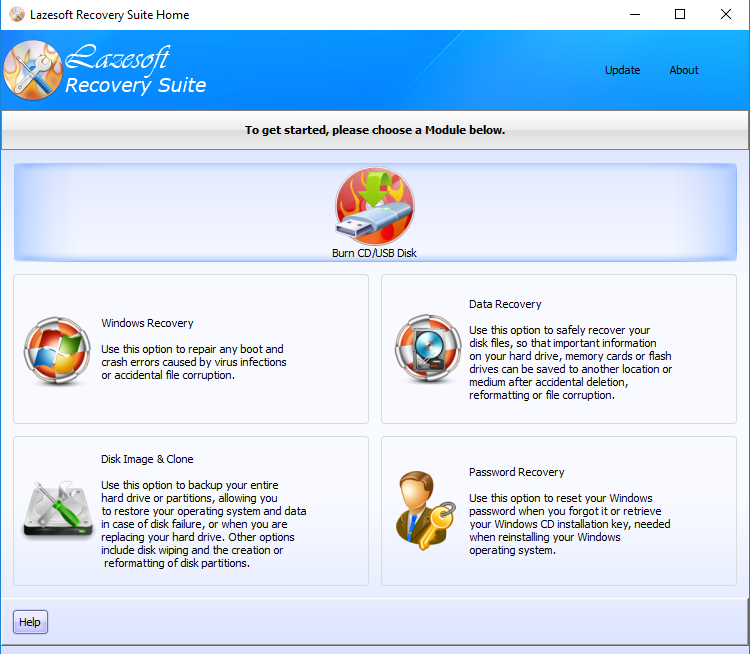
- Pilih Burn CD/USB Disk untuk membuat bootable usb >> Next
- Pilih Flashdisk yang akan di gunakan>>Klik Start>>OK
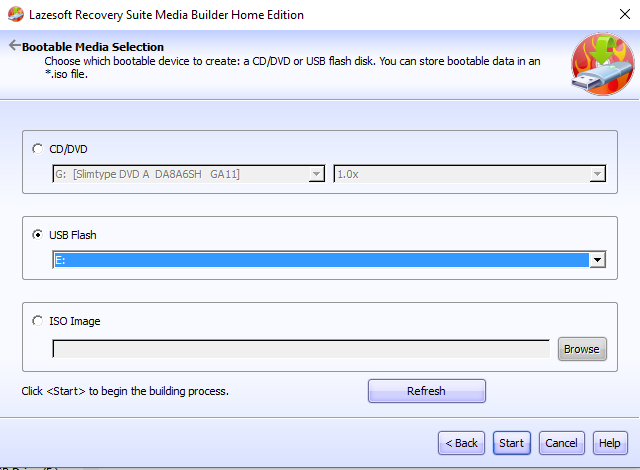
- Tunggu proses selesai >> Finish
- Sampai disini flashdisk anda sudah siap di gunakan.
Step 2. Menggunakan Fashdisk tersebut untuk mereset Pasword windows:
- Colokkan flashdisk yang sudah terinstal lazesoft recovery suit ke laptop/komputer yang terpassword.
- Nyalakan komputer >> Setting BIOS agar booting dari flashdisk.
- Tunggu proses Akan tampil:
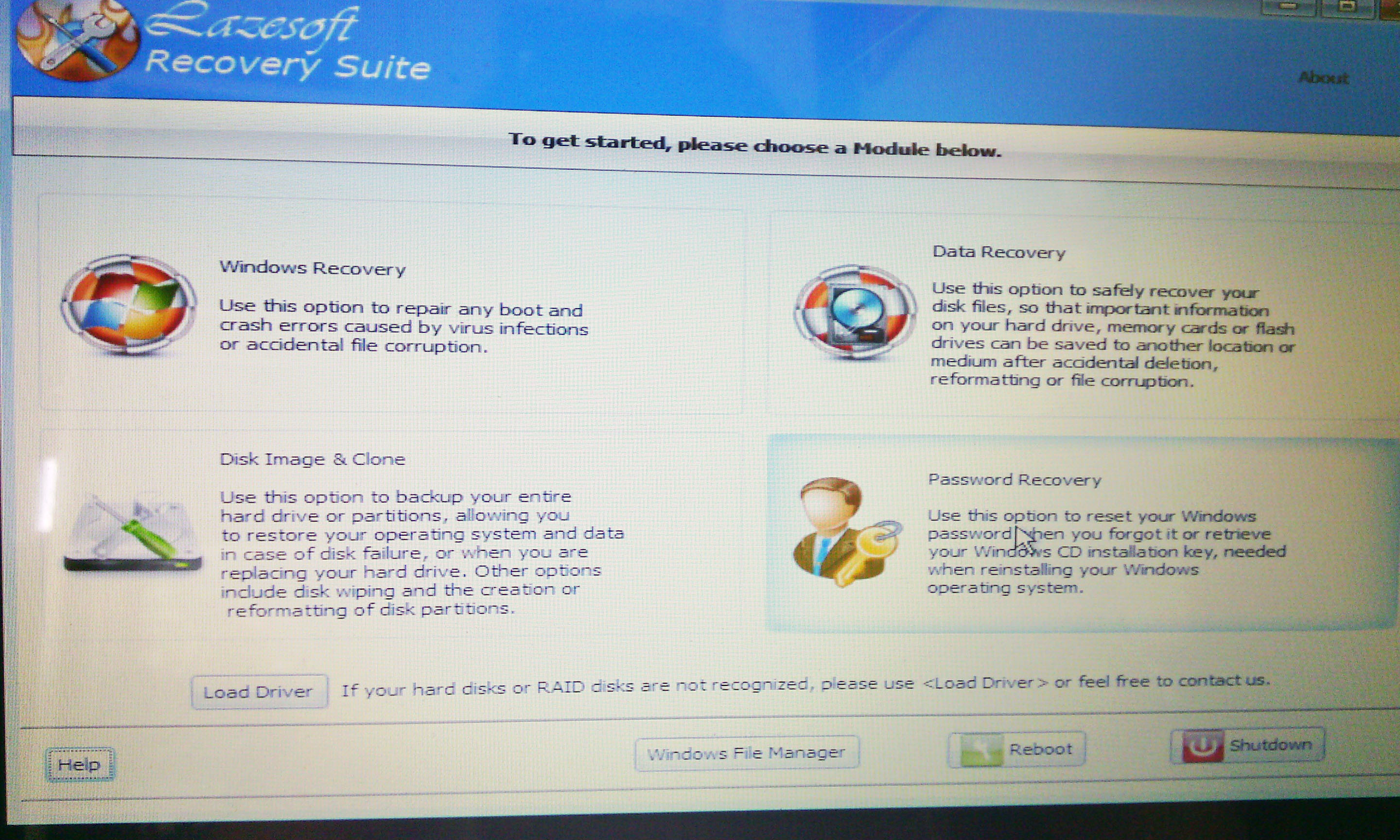
- Pilih pasword recovery untuk menghapus paswordnya, >>Next >>Yes>> Next.
- Pilih Nama Pengguna /User >> Next.
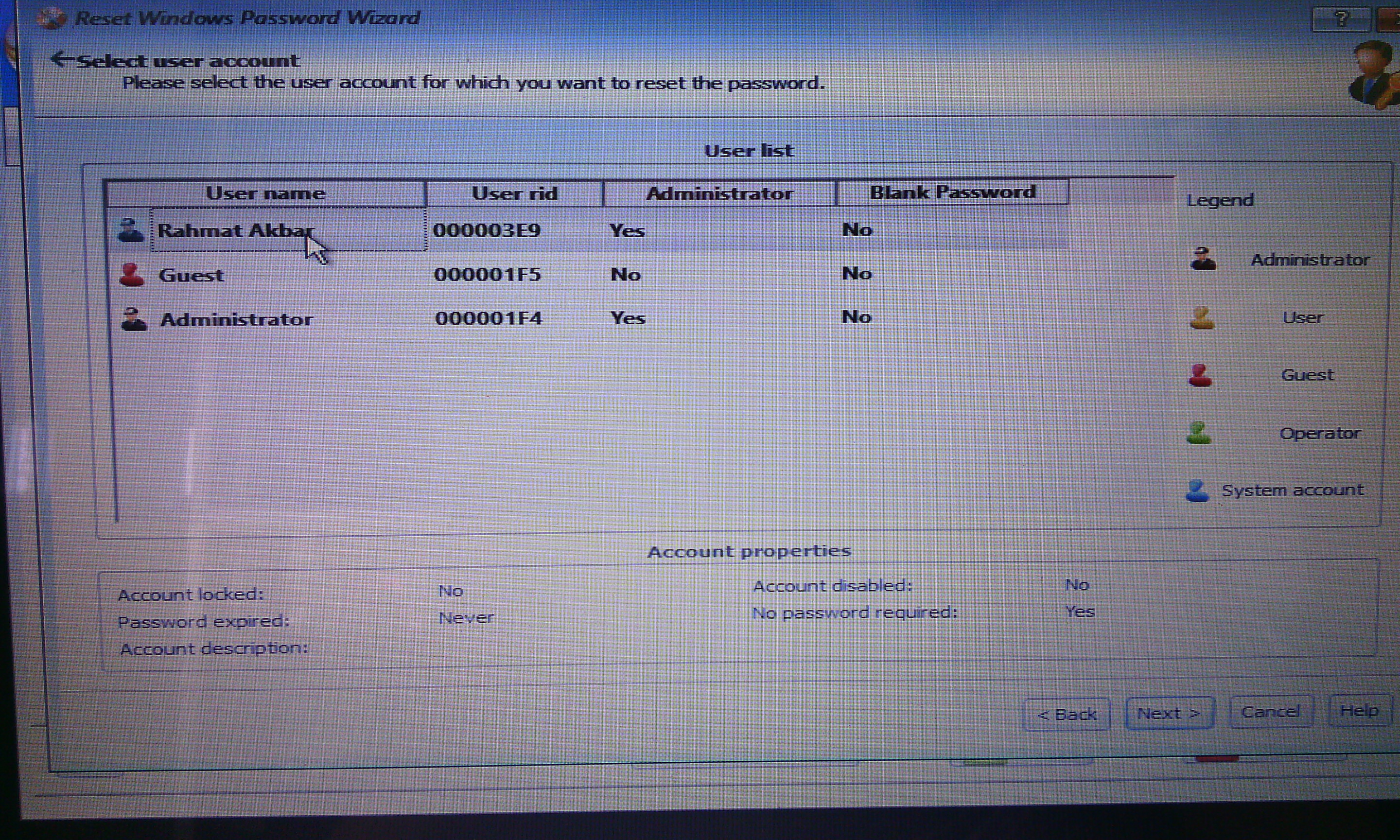
- Klik RESET/UNLOCK, Jika berhasil akan tampil The Password Reset Successfully.
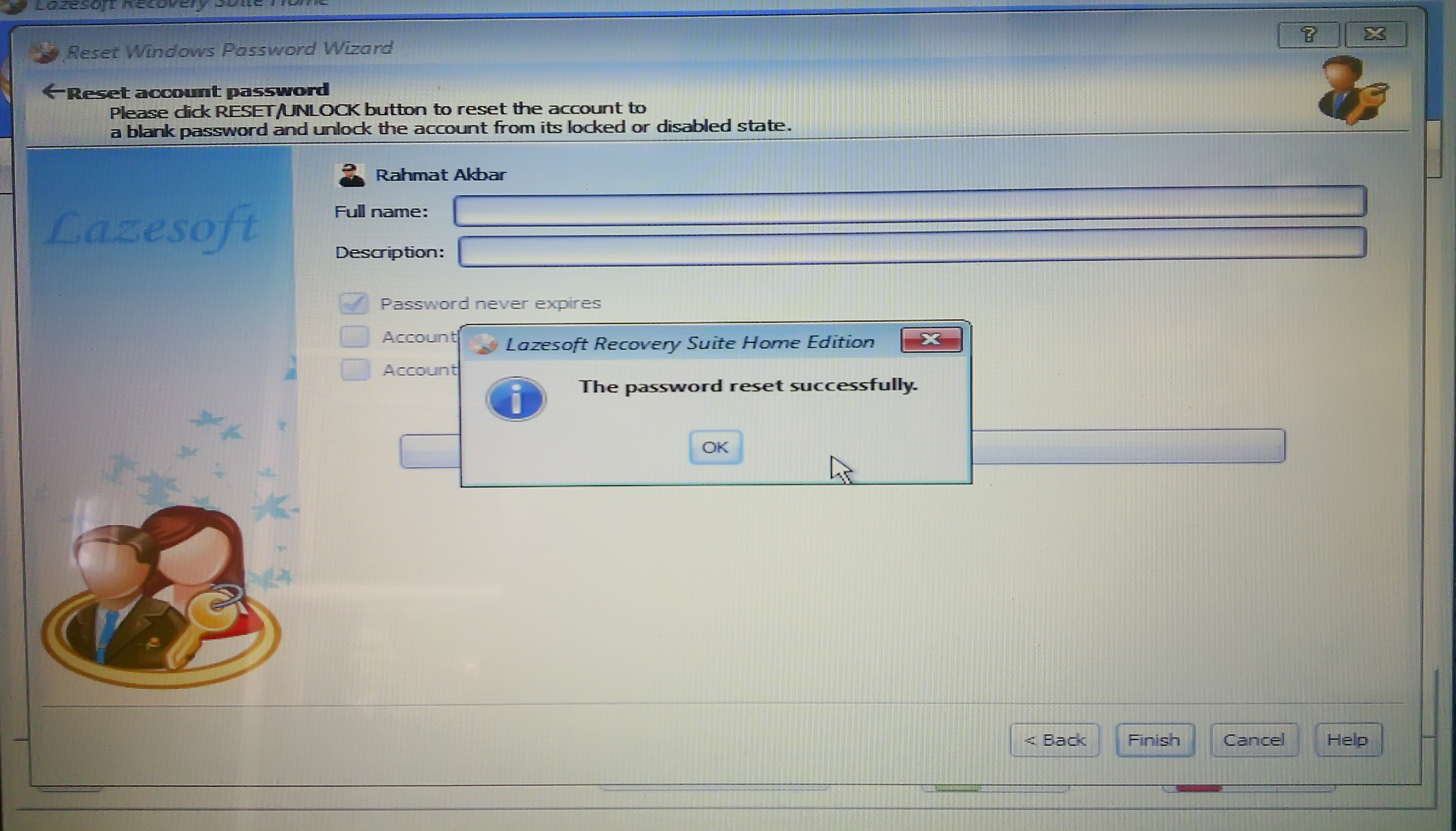
- Klik OK >> Finish.
- komputer anda akan restart secara otomatis, dan akan langsung masuk ke tampilan windows/desktop tanpa meminta untuk memasukan pasword lagi…
- .DONE…
Sekian totorial entang Cara Reset Pasword Windows semoga berhasil dan semoga bermanfaat, jika masih ada yang kesulitan silakan simak videonya atau tinggalkan komentar di bawah…!!
jangan lupa: like - share -subscribe























0 komentar:
Posting Komentar